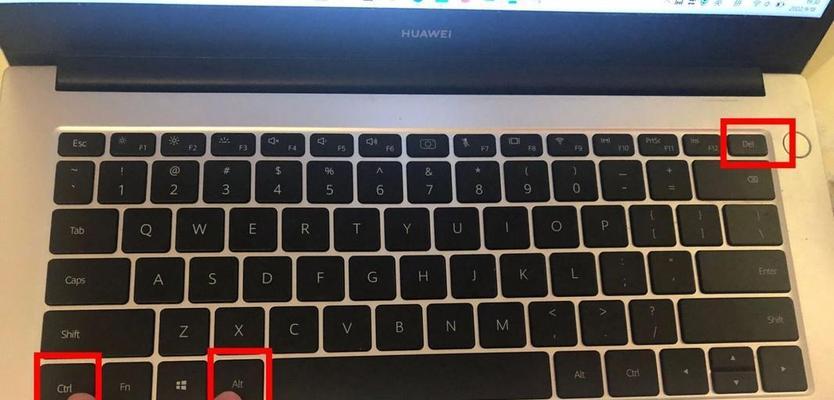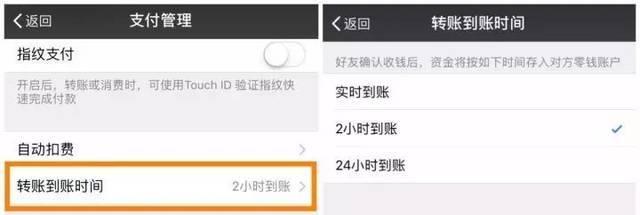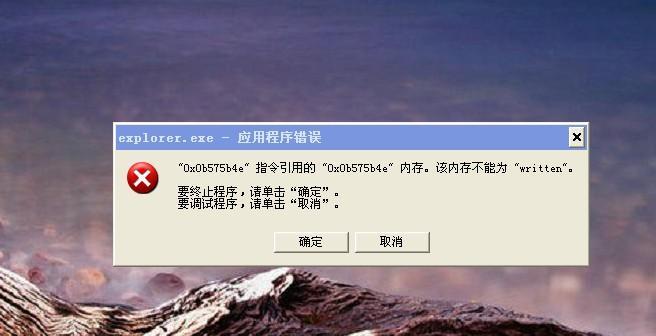在我们日常使用电脑的过程中,不可避免地会遇到电脑无法启动的问题。尤其是当我们遭遇到错误恢复导致电脑无法正常工作时,这对我们的工作和生活都会造成很大的影响。本文将为您介绍一些解决电脑错误恢复问题的实用方法,帮助您尽快恢复电脑的正常运行。
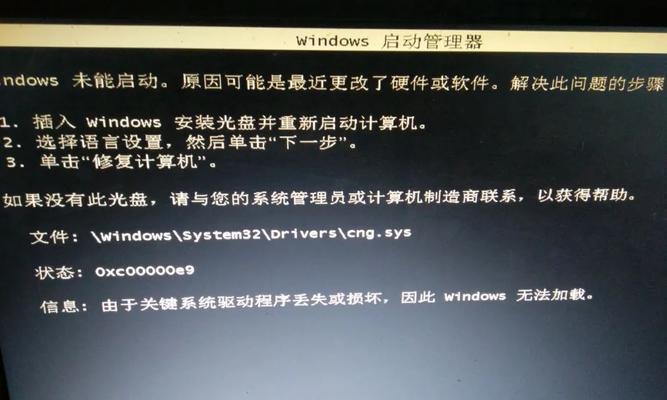
检查硬件连接是否松动
如果电脑无法启动,首先需要检查各个硬件部件是否连接牢固。例如,检查电源线是否插好、内存条是否插紧等,有时只是因为某个硬件连接松动导致电脑无法正常启动。
进入安全模式
安全模式可以帮助我们在系统出现问题时进入一个稳定的环境,进行故障排查和修复。按下F8键进入启动选项界面,选择“安全模式”启动电脑,并尝试解决错误恢复导致的问题。

使用系统恢复工具
大多数操作系统都提供了系统恢复工具,可以帮助我们修复错误恢复导致的问题。例如,在Windows系统中,可以使用“系统还原”功能回到最近的一个可用的还原点,解决一些软件或驱动程序引起的错误恢复问题。
检查磁盘错误
磁盘错误也是导致电脑无法启动的常见原因之一。我们可以通过运行磁盘检查工具来检查和修复磁盘错误。在Windows系统中,可以打开命令提示符窗口,输入“chkdsk/f”命令进行磁盘错误检查。
更新或重新安装操作系统
如果上述方法都无法解决问题,可能需要考虑更新或重新安装操作系统。有时操作系统文件损坏或过时会导致错误恢复问题的出现。可以尝试从官方网站下载最新的操作系统安装文件,并按照指引进行更新或重新安装。
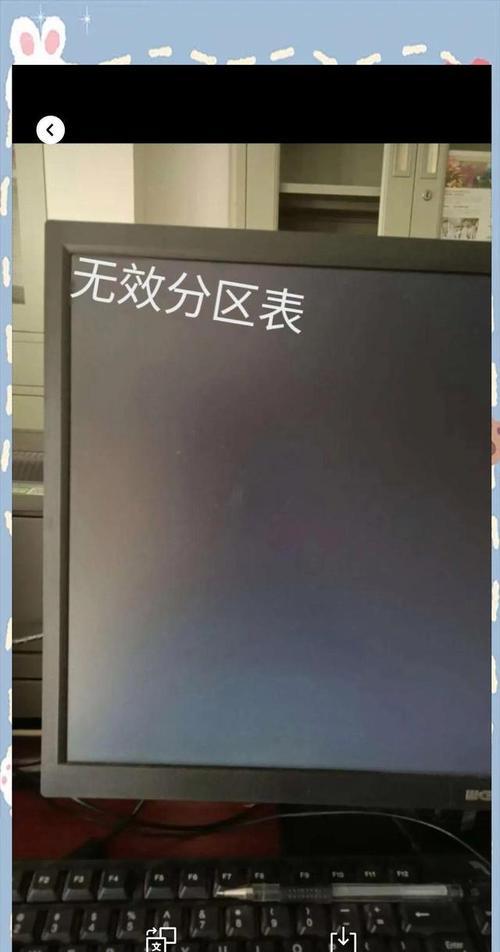
清理病毒和恶意软件
计算机感染病毒或恶意软件也会导致电脑无法启动。我们可以使用杀毒软件对系统进行全面扫描,清理潜在的病毒和恶意软件。同时,建议平时定期更新杀毒软件,提高电脑的安全性。
检查启动项和服务
有时过多的启动项和后台服务也会导致电脑无法启动。我们可以通过打开任务管理器,禁用一些不必要的启动项和服务,减轻系统负担,提高启动速度。
修复系统文件
系统文件损坏也是导致错误恢复的一个常见原因。可以使用系统自带的“sfc/scannow”命令来修复系统文件,确保系统文件的完整性,解决错误恢复问题。
检查硬件故障
除了软件问题,硬件故障也可能导致电脑无法启动。可以通过检查硬件设备的状态和连接是否正常,或者使用硬件诊断工具进行故障排查,找出可能存在的硬件问题。
重新安装驱动程序
驱动程序不兼容或损坏也会导致电脑无法启动。我们可以尝试重新安装相关硬件的驱动程序,确保其与系统兼容,并解决错误恢复问题。
恢复重要数据
在解决电脑错误恢复问题之前,建议先备份重要的数据。可以使用移动硬盘或云存储等方式将重要文件备份至外部设备,避免数据丢失。
重建引导记录
引导记录损坏也会导致电脑无法启动。我们可以使用操作系统安装光盘或USB启动盘进入修复模式,使用“bootrec”命令重建引导记录,解决错误恢复问题。
修复注册表错误
注册表错误可能导致电脑无法启动。可以使用注册表编辑器工具来检查和修复注册表错误,确保系统的正常运行。
咨询专业技术支持
如果您尝试了以上方法仍然无法解决问题,建议咨询专业的技术支持人员。他们可以根据具体情况提供更准确的解决方案和指导。
电脑错误恢复问题是我们在使用电脑时常常会遇到的一个挑战。通过检查硬件连接、进入安全模式、使用系统恢复工具、检查磁盘错误等一系列方法,我们可以解决大多数电脑无法启动的问题。当然,如果以上方法无法解决问题,我们也应该及时寻求专业的技术支持,以便更好地解决错误恢复问题,保障我们的正常工作和生活。